

作者: Gina Barrow, 最新更新: 2019年9月14日
“嗨,我对我的智能手机有点担忧。 我有一个旧的iPhone,我从来没有使用iCloud出于任何原因,现在我最近买了一部新的iPhone,我很想知道 如何传输我的文件? 谢谢”
您对iPhone也有同样的担忧吗? 别担心; 今天,我们将学习 如何在没有iCloud的情况下将数据从iPhone传输到iPhone 使用不同的选项。
方法1。 使用FoneDog电话转移传输数据 - 强烈推荐方法2。 使用iTunes,无需iCloud即可将数据从iPhone传输到iPhone方法3。 在iOS 12.4上以无线方式将数据从iPhone传输到iPhone底线
人们也读如何将语音备忘录从iPhone传输到计算机?如何将数据从Android手机传输到iPhone 8
为了找到关于如何在没有iCloud的情况下将数据从iPhone传输到iPhone的最佳方法,我们建议使用一个名为的程序, FoneDog电话转移.
该软件具有不同操作系统(如iOS到Android)的设备之间的数据传输,反之亦然。 但是,它也适用于iOS到iOS甚至Android到Android之间的平滑传输。 除此之外,您还可以启动PC到手机之间的文件传输,反之亦然。
它可以让您传输许多重要内容,如联系人,消息,照片,视频,音乐等。 如果您对使用此程序感兴趣,可以免费下载该软件并按照以下步骤操作:
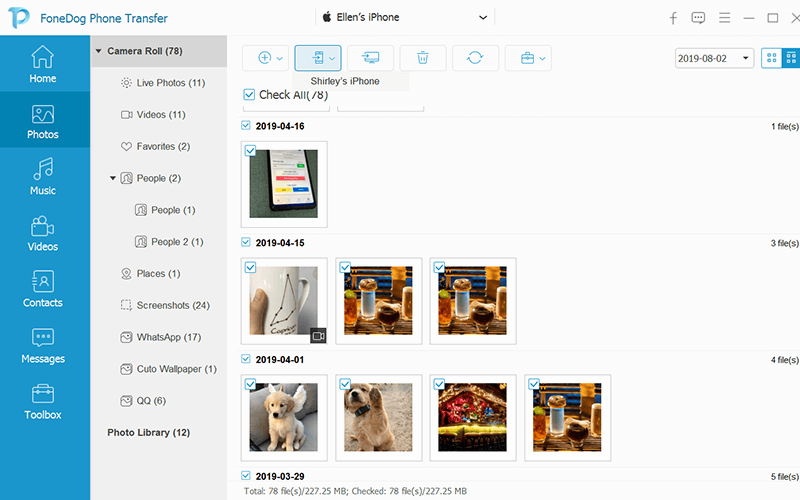
FoneDog电话转移 是一个简单的程序,为您提供前期传输选项。 如果您急于设置新的iPhone,则无需经历大量流程。 大多数用户喜欢的功能之一是您可以选择性地仅选择文件的方式。
当然,并非所有来自旧iPhone的数据都应该或必须转移到新设备上 FoneDog电话转移 为您提供了移动所需文件的自由。
如果您还没有使用过iCloud服务,那么很可能您已经使用过iTunes。 iTunes是另一种可以在iPhone之间传输数据的方式,而且过程也很简单明了。
要了解如何使用iTunes在iOS设备之间传输数据,请按照下列步骤操作:
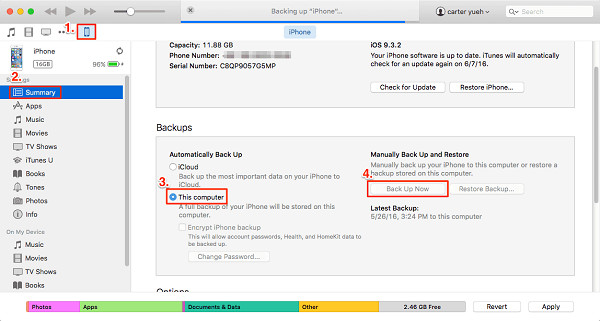
最近发布的iOS 12.4包含一项新功能,您可以在不需要iCloud或iTunes的情况下传输数据。 此传输过程仅需要两个选项,使用本地Wi-Fi或使用USB3摄像头适配器或防雷电缆进行有线连接。
但是,你必须考虑的唯一一件事就是两个设备必须在iOS 12.4上运行(去年7月发布的2019)。 现在,在快速入门过程中,手机数据迁移将变得更加轻松和顺畅。
要以无线方式开始数据迁移,请执行以下操作:
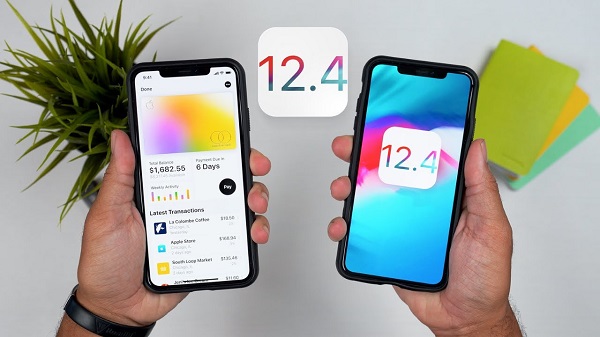
通过此新更新,您现在可以使用点对点连接传输大量电话内容,如消息,照片,应用程序设置,视频等。 这种类型的数据迁移会忽略您的iCloud备份,因此这种情况会更好,特别是当您的iCloud存储空间已满时。
无线使用Transfer From iPhone的缺点:
如果您想使用有线选项转移您的iPhone,您只需要连接两个设备并用闪电连接它们 USB3相机适配器 这款新iPhone也连接在闪电线上。
在确保连接两根电缆后,开始快速启动过程。 此时,两个设备将使用电缆进行通信。
与无线传输相比,使用电缆的数据迁移速度更快,因为两个设备之间存在稳定的连接。 如果您的互联网连接不良,您可以选择使用有线连接。
在本文中,我们讨论了3的不同方法 如何在没有iCloud的情况下将数据从iPhone传输到iPhone。 首先,我们使用了第三方软件 FoneDog电话转移 您可以在哪里利用iOS到iOS的传输以及更多的工具。
接下来,我们讨论了使用从未真正运行备份和恢复选项的好旧iTunes。 最后,使用最新的iOS 12.4更新,我们现在可以使用“转移您的iPhone”选项,用户可以选择无线传输数据或使用有线连接。
这完全取决于您认为哪种方法适合您的需求。 我们提供的这三个选项是iCloud的绝佳替代选择,特别是那些从未真正使用过这种云服务的人。
你不知道其他电话转移选项而不使用iCloud吗? 在评论中与我们分享!
发表评论
评论
热门文章
/
有趣乏味
/
简单困难
谢谢! 这是您的选择:
Excellent
评分: 4.7 / 5 (基于 89 评级)